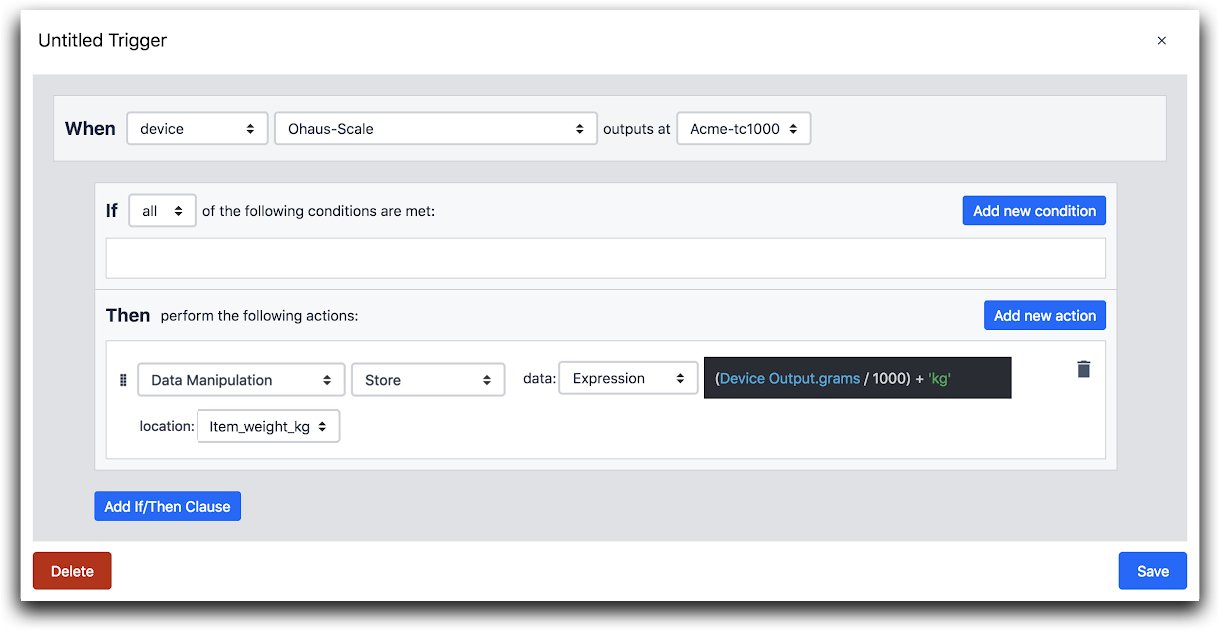オーハウス製スケールを追加して出力を変数に保存する方法
Tulipでオハウススケールを使用する方法を説明します。
オハウススケールに基づいたトリガーを設定するには2つの方法があります。
- グラム単位の変化
- 個数の変化
Tulipでトリガーを作成する前に、秤をこれらの設定のいずれかに設定する必要があります。
どちらも以下のステップから始めます:
1- App Editorから、目的のアプリ内の目的のStepを選択します。
2- サイドペインのTriggersの隣にあるプラスアイコンを選択します。
3- トリガーエディターのタイトルをクリックして、トリガーに名前をつけます。
4- イベントを設定します:
- ドロップダウンメニューで "device "を選択する。
- 2 番目のドロップダウンメニューで "Ohaus-Scale "を選択します。
- 3 番目のドロップダウンメニューで "this station "を選択します。
次に、スケールの設定に基づいて "When "ステートメントを変更します。
重量の変更
- 4番目のドロップダウンメニューで "重量 "を選択します。

個数の変更
- つ目のドロップダウンメニューから "Pieces "を選択してください。

すべての設定
5- 条件 - 条件を追加しない
6- アクションを設定する:
- アクション行の右側にあるプラスアイコンをクリックする。
- ドロップダウンメニューから「データ操作」を選択する。
- Store "を選択
- "デバイス出力 "を選択
- データ出力タイプをozとして選択する。このフィールドはデータ出力タイプによって異なります。
- 変数のドロップダウンメニューで "New Variable "を選択し、新しい変数名を "Item_Weight "とする。
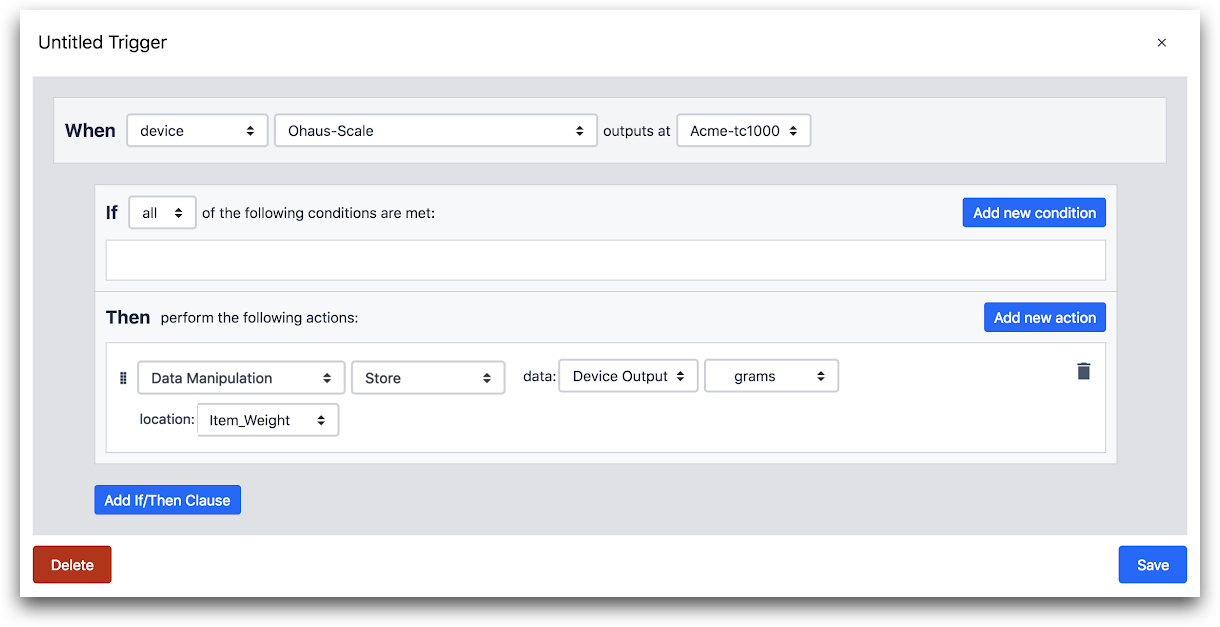
上記の例では、オーハスのスケールで測定された重量がItem_Weightという変数に保存されます。
さらに一歩進んで、秤で測定した重量をExpression機能を使って計算し、その結果の値を変数に保存することもできます。